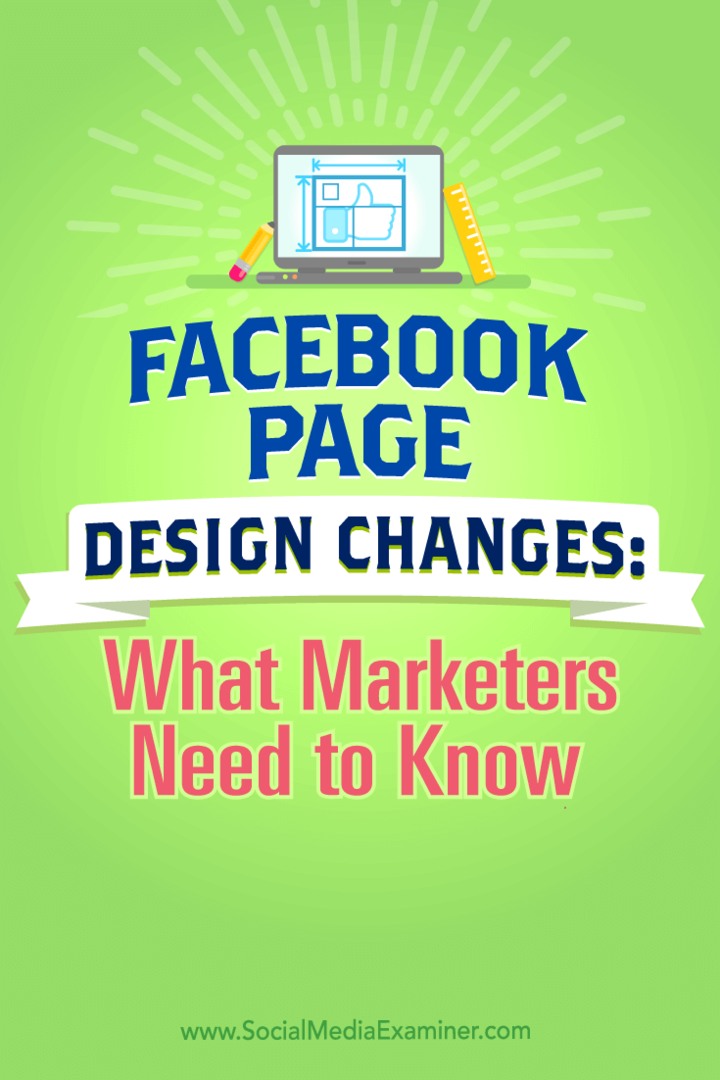Tasteneinstellungen, um Ihr Apple-Gerät sicherer zu machen
Ipad Apfel Iphone Ios Held / / March 19, 2020
Zuletzt aktualisiert am

Ihr Telefon ist Ihr Leben, daher ist es wichtig, die darauf enthaltenen Informationen zu schützen und sicher zu verwahren. Hier sind einige wichtige Tipps, wie Sie Ihr iPhone schützen können.
Unsere Mobilgeräte dienen nicht nur zum Telefonieren mit unserer Familie und unseren Freunden. Heute sind iPhones und iPads Unterhaltungsgeräte und Kameras, Bankkarten, Online-Einkaufszentren und vieles mehr. Vieles, was auf unseren Maschinen gespeichert wird, ist persönlich und es wäre möglicherweise gefährlich, wenn die Informationen in die Hände eines anderen fallen würden. Beachten Sie diese Tipps, um Ihr Gerät sicherer zu machen.
3 Dinge, die Sie sofort tun sollten
Jeder Tipp auf dieser Liste macht Ihr Gerät sicherer. Wenn Sie jedoch nur in drei Punkten unseren Rat befolgen, sollten Sie jetzt fortfahren. Jedes ist relativ einfach einzurichten.
Legen Sie einen stärkeren Gerätepasscode fest, verwenden Sie die Gesichts-ID oder die Touch-ID
Das Hinzufügen eines Passcodes zu Ihrem mobilen Gerät ist ein wesentlicher erster Schritt zur besseren Sicherung Ihrer Informationen. Wenn Sie noch keinen Passcode festgelegt haben, sollten Sie dies tun. Wenn Sie dies tun, verwenden Sie mindestens einen sechsstelligen Passcode, keinen vierstelligen Passcode der alten Schule. Sie sollten auch a einstellen Gesichtserkennung oder Berührungsidentifikation in Verbindung mit der Einrichtung eines Passcodes.
Passcode-Informationen finden Sie in der App Einstellungen auf Ihrem Gerät. Wählen Sie hier je nach Gerätemodell Face ID & Passcode oder Touch ID & Passcode. Auf dieser Seite gibt es mehrere Optionen, die in Betracht gezogen werden sollten. Die wichtigste für diese Diskussion ist jedoch:
- Kennwort ändern: Geben Sie einen neuen sechsstelligen Passcode ein. Tippen Sie auf Passcode-Optionen, um stattdessen einen benutzerdefinierten numerischen Code oder einen benutzerdefinierten alphanumerischen Code zu verwenden. Nicht Wechseln Sie zu einem vierstelligen numerischen Code, der weniger Sicherheit bietet.
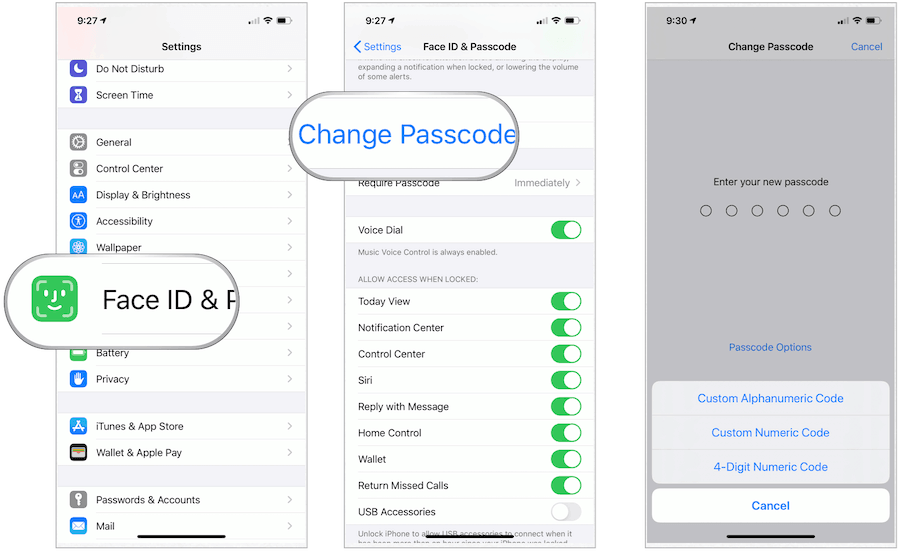
Löschen Sie Ihre Gerätedaten automatisch
Scrollen Sie auf derselben Seite nach unten und aktivieren Sie sie Löschen von Daten, So wird Ihr Gerät nach 10 fehlgeschlagenen Passcode-Versuchen automatisch gelöscht. Dieser Schutz schützt Ihre Daten vor Fremden. Stellen Sie sicher, dass Ihre Daten mit sicher geschützt sind iCloud Backup.
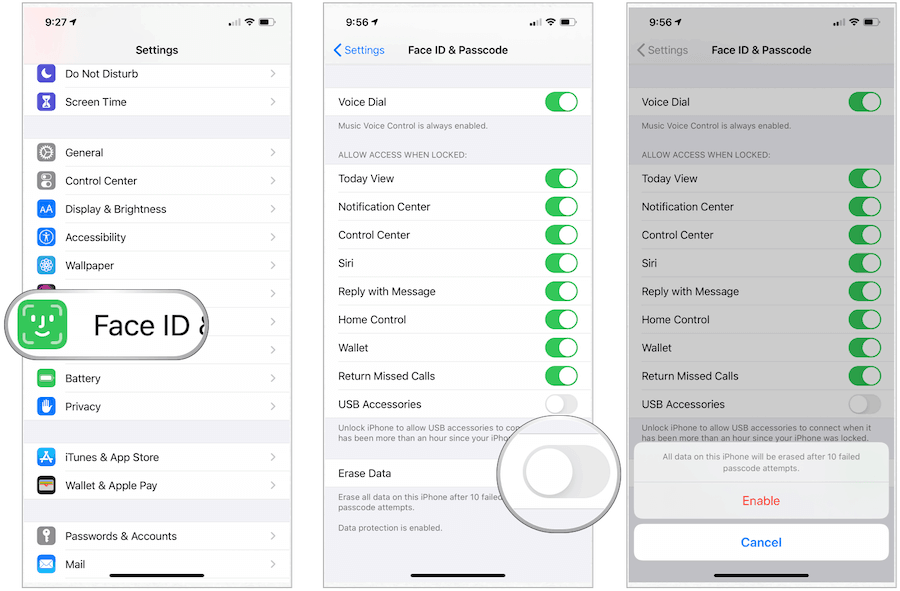
Aktivieren Sie die Zwei-Faktor-Authentifizierung
Die Zwei-Faktor-Authentifizierung oder 2FA ist eine zusätzliche Sicherheitsebene für dein Apple ID soll sicherstellen, dass Sie die einzige Person sind, die auf Ihr Konto zugreifen kann, auch wenn jemand Ihr Passwort kennt. Bei Aktivierung schützt 2FA Ihr Konto, indem Sie ein Passwort benötigen und Zugriff auf ein vertrauenswürdiges Gerät oder einen Bestätigungscode per SMS oder Telefonanruf.
2FA ist in iOS, macOS, tvOS, watchOS und die Apple-Website integriert. Es verwendet eine aktualisierte Methode, um Geräten zu vertrauen und Bestätigungscodes bereitzustellen.
Die nächsten fünf
Für zusätzliche Sicherheit sollten auch die folgenden Tipps berücksichtigt werden. Wenn Sie diese Schritte derzeit nicht implementieren können, planen Sie dies bald.
Automatische Updates
Apple veröffentlicht häufig Software-Updates für alle Geräte. Diese Updates enthalten neue Funktionen, Fehlerbehebungen und mehr. Sie können (und sollten) diese Updates automatisch installieren lassen. Um dies zu tun:
- Tippen Sie auf die Einstellungen App auf Ihrem Apple-Gerät.
- Wählen Allgemeines.
- Wählen Software-Aktualisierung.
- Wende AUF Automatische Updates.
Apple installiert Updates automatisch über Nacht, sobald sie aktualisiert wurden. Sie erhalten eine Benachrichtigung, bevor Updates installiert werden. Ihr Gerät muss an eine Stromquelle und an Wi-Fi angeschlossen sein, um das Update abzuschließen.
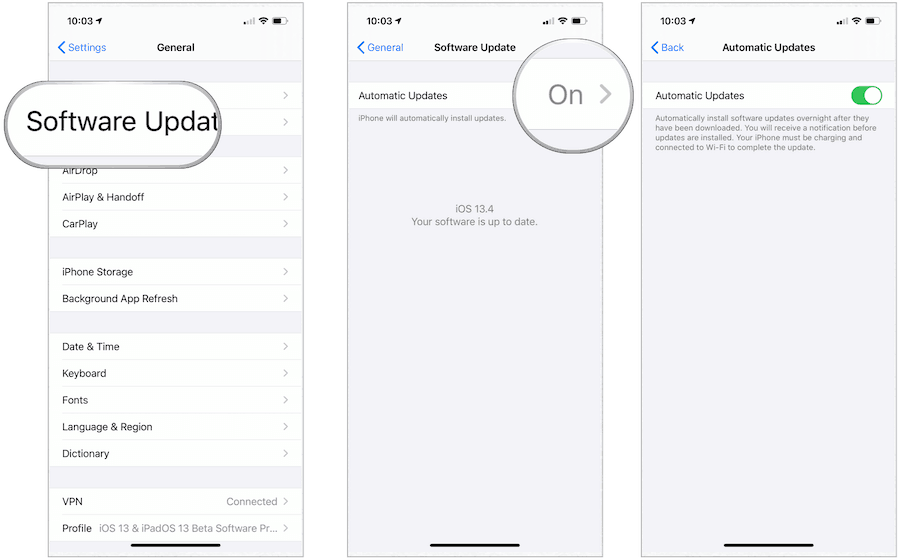
Aktivieren Sie Find My
Der Verlust eines Geräts ist bei weniger wahrscheinlich Apples Find My App. Die Find i App wird neben iCloud verwendet und kombiniert Find My iPhone und Find My Friends in einer einzigen App für iOS, iPadOS und macOS. Mit dem Tool können Sie Ihre Geräte (auch wenn sie offline sind) sowie Ihre Freunde und Familie suchen.
Gehe zu Einstellungen> [dein Name]> iCloud, um Ihre Einstellungen für "Meine suchen" zu überprüfen (falls diese noch nicht aktiviert sind).
Begrenzen Sie die Anzahl der Nachrichten, die aufbewahrt werden
Die integrierte Nachrichten-App von Apple bietet eine End-to-End-Verschlüsselung aller Nachrichten. Mit der Verschlüsselung bedeutet dies, dass niemand außer Ihnen und der anderen Partei Ihre Mitteilungen lesen kann. Wenn Ihr Telefon jedoch gestohlen wird und geöffnet ist, kann ein Fremder Ihre Nachrichten unabhängig von der Verschlüsselung lesen. Eine Lösung besteht darin, die Aufbewahrungsdauer von Nachrichten mithilfe einer Funktion zum automatischen Löschen zu begrenzen.
Standardmäßig werden Nachrichten für immer aufbewahrt. Diese Einstellung ist nicht nur aus Sicherheitsgründen schlecht. Dies bedeutet auch, dass möglicherweise unnötiger Speicherplatz auf Ihrem Gerät verwendet wird.
So ändern Sie, wie lange Nachrichten aufbewahrt werden:
- Tippen Sie auf Ihrem Gerät auf die App Einstellungen.
- Scrollen Sie nach unten und wählen Sie Mitteilungen.
- Scrollen Sie nach unten und wählen Sie Nachrichten aufbewahren.
- Wählen 1 Jahr für die Zeitdauer, in der Nachrichten aufbewahrt werden. Sie können auch 30 Tage auswählen, obwohl dies nicht empfohlen wird.
Wenn Sie diese Einstellung ändern, löscht Ihr Gerät automatisch Nachrichten, die älter als die Zeit in der neuen Konfiguration sind.
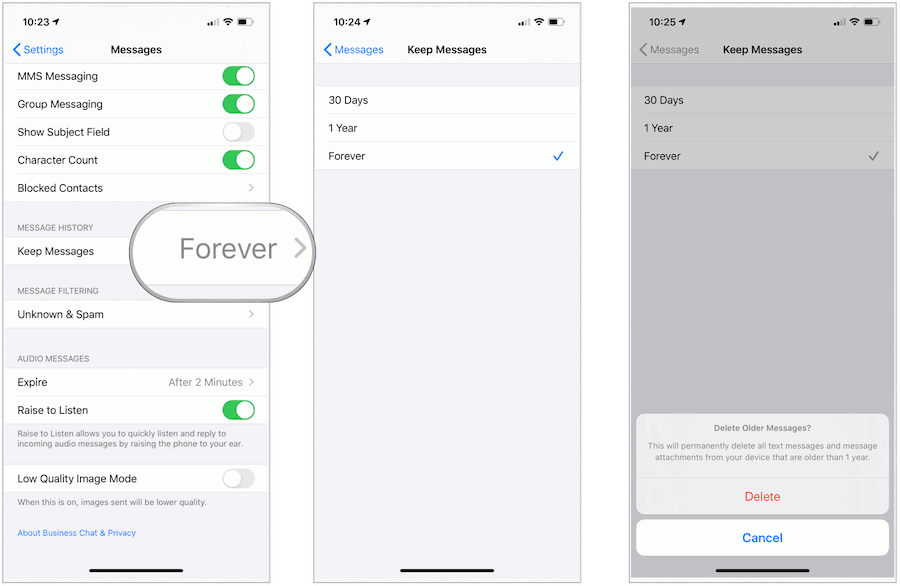
Bringen Sie Ihren Schutz auf eine neue Ebene
In den letzten Jahren hat Apple viele neue Sicherheitsmaßnahmen für seine Geräte eingeführt. Zur Maximierung des Nutzens ist jedoch eine Due Diligence erforderlich. Die folgenden Optionen sind nützlich. Jeder benötigt jedoch Zeit und laufende Wartung, um die Effektivität zu maximieren.
Ändern Sie Ihre wiederverwendeten Passwörter
Die Wiederverwendung derselben Passwörter für alle Ihre Online-Konten ist eine gefährliche Praxis, die vermieden werden sollte. Glücklicherweise hat Apple es einfacher gemacht, doppelte Passwörter zu finden und neue über den iCloud-Schlüsselbund zuzuweisen.
So finden Sie Ihre Web- und App-Passwörter:
- Gehe zum die Einstellungen App auf Ihrem Gerät.
- Wählen Passwort & Konten.
- Wählen Web- und App-Passwörter.
Ein Ausrufezeichen vermerkt doppelte Passwörter in einem Dreieck. Wenn Sie dieses Symbol für eine Website oder App sehen, tippen Sie darauf und wählen Sie Passwort auf der Website ändern. Auf diese Weise können Sie das Kennwort mithilfe des Kennwortverwaltungssystems der Site in ein neues Kennwort ändern. Wenn der Apple-Schlüsselbund aktiviert ist, werden alle Kennwortänderungen, die Sie an einem Gerät vornehmen, auf ein anderes übertragen.
Wenn Sie wie viele Apple-Gerätebenutzer sind, befinden sich wahrscheinlich viele Ausrufezeichen auf Ihrem Gerät Web- und App-Passwörter aufführen. Nehmen Sie sich trotzdem die Zeit, die Kennwörter zu ändern, um sie eindeutig zu machen. Besser noch, löschen Sie den Benutzernamen / die Passwörter für die Websites, die Sie nicht mehr besuchen.
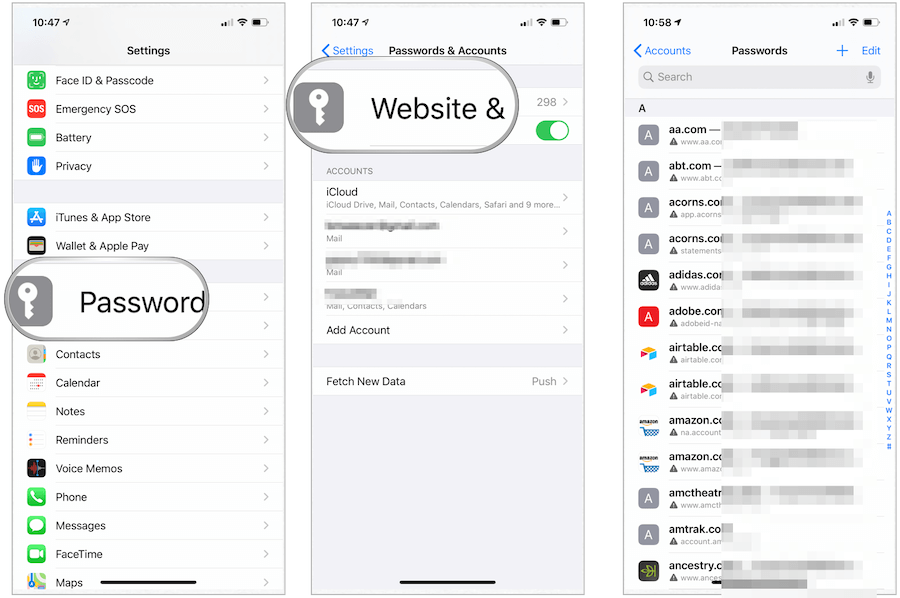
Verwenden Sie sichere Passwörter
Wenn Sie die Kennwörter für Ihre Konten ändern, sollten Sie das in Apple integrierte Tool für sichere Kennwörter verwenden. Wenn Sie ein Kennwort für eine Website oder App ändern oder hinzufügen, schlägt Apple ein eindeutiges, komplexes Kennwort vor. Du kannst:
- Wählen Sie das vorgeschlagene Passwort: Tippen Sie auf Starkes Passwort verwenden.
- Erstelle dein eigenes Passwort: Tippen Sie auf Mein eigenes Passwort auswählen.
Tippen Sie auf, damit das iPhone das Kennwort später automatisch eingeben kann Ja wenn Sie gefragt werden, ob Sie das Passwort speichern möchten.
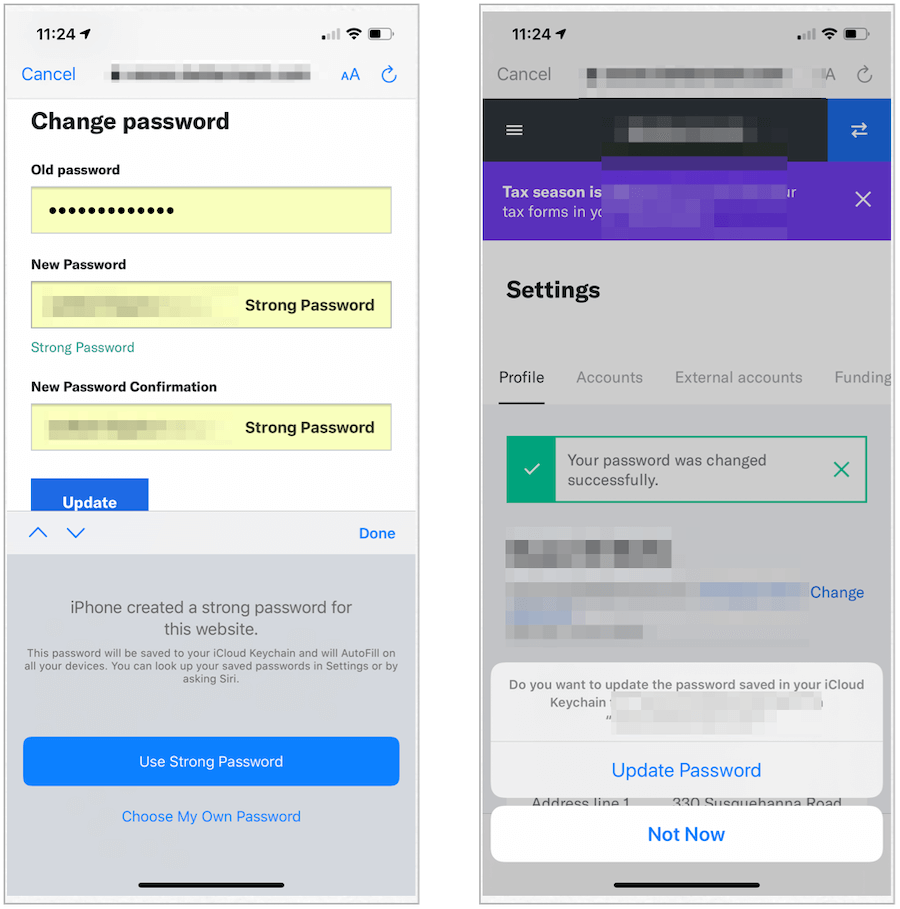
Überprüfen Sie Ihre App-Einstellungen
Wenn neue Apps auf Ihren Geräten installiert werden, werden Sie häufig gefragt, ob die App auf bestimmte Aspekte Ihres Geräts zugreifen oder diese steuern soll. Diese Optionen können das Ermöglichen des Zugriffs von Apps auf Ihre Kontakte, Kamera, Mikrofon, Standort, Fotos, Nachrichten und andere private Daten umfassen. Sie können diese Einstellungen jederzeit ändern. Zumindest sollten Sie die Einstellungen häufig überprüfen.
So zeigen Sie App-Einstellungen an und ändern sie:
- Tippen Sie auf die Einstellungen App auf Ihrem Gerät.
- Scrollen Sie und wählen Sie die aus Drittanbieter-App Sie möchten überprüfen.
- Ändere das die Einstellungen um Ihren Bedürfnissen zu entsprechen. Wenn Sie nicht glauben, dass eine App Zugriff auf etwas auf Ihrem Gerät haben sollte, deaktivieren Sie sie.
Überprüfen Sie im folgenden Beispiel die Sicherheitseinstellungen für die AMC Theatres-App. Mobilfunkdaten sind ausgeschaltet.
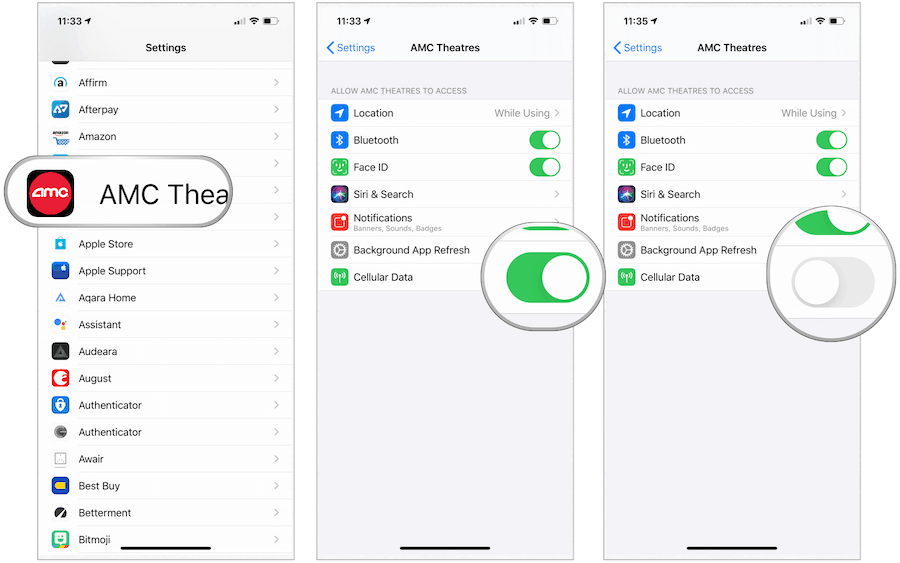
Verwerfen Sie automatische Wi-Fi-Verbindungen zu bekannten Netzwerken
Wenn Sie Ihr Mobilgerät an verschiedenen Orten verwenden, haben Sie es wahrscheinlich mit vielen Wi-Fi-Netzwerken verbunden. Standardmäßig merkt sich Ihr Gerät diese Einstellungen und stellt automatisch eine Verbindung her. Für zusätzliche Sicherheit sollten Sie diese Einstellung anpassen, damit Sie vor dem Beitritt zuerst gefragt werden.
- Tippen Sie auf die Einstellungen App auf Ihrem Apple-Gerät.
- Wählen W-lan.
- Wähle aus ich Symbol neben dem zuvor verwendeten Wi-Fi-Netzwerk.
- Deaktivieren Auto-Join.
Von nun an werden Sie aufgefordert, sich zuvor verbundenen Netzwerken anzuschließen.
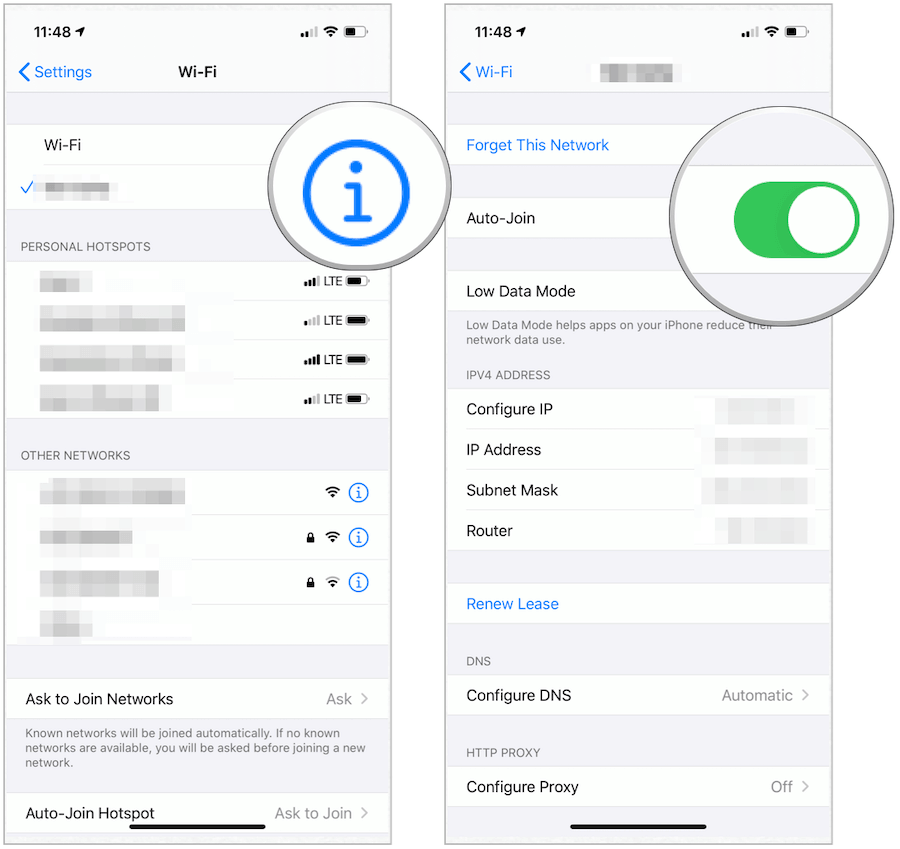
Ändern Sie Ihre Suchmaschine
Standardmäßig verwendet die Safari-App von Apple Google als Suchmaschine. Für zusätzliche Sicherheit sollten Sie in Betracht ziehen, Ihre Standard-Engine auf etwas mit mehr Sicherheit zu ändern. DuckDuckGo ist eine bessere Engine, da es keine Daten über Sie sammelt.
So ändern Sie Ihre Standardsuchmaschine auf Ihrem Mobilgerät:
- Wählen Sie das die Einstellungen App.
- Zapfhahn Safari.
- Wählen Suchmaschine.
- Zapfhahn DuckDuckGo.
Das ist es! Sie verwenden jetzt eine neue Suchmaschine auf Ihrem Gerät.
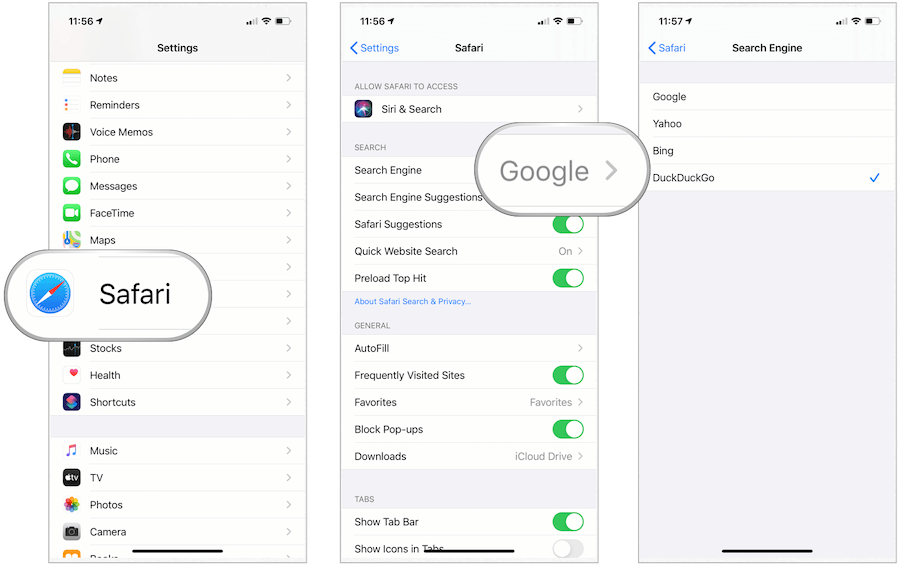
Auf iPhone und iPad können Sie die Sicherheit erhöhen, um Ihre persönlichen Daten besser zu schützen. Einige dieser Einstellungen lassen sich schnell aktivieren oder ändern, während andere länger dauern. Nehmen Sie die Änderungen vor, die Ihren Anforderungen entsprechen, und fügen Sie weitere hinzu, wenn Sie Zeit haben. Schon eine Änderung macht Ihr Gerät sicherer.